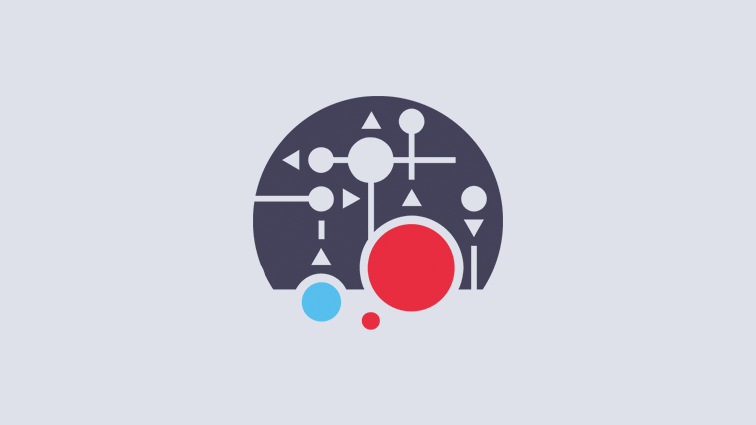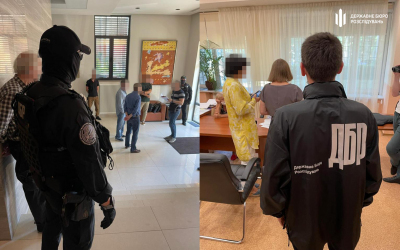10 можливостей смартфона, про які ви могли не знати

Кожен з нас використовує смартфон по-своєму: одним досить дзвінків і додатків соціальних мереж, інші використовують гаджет «на всю котушку», запускаючи на апараті web-сервери або програми для Майнінг криптовалюта. У нашій статті ми не будемо кидатися в крайності, а розповімо про десяти найвідоміших можливості смартфонів, які можуть виявитися корисними будь-якому користувачеві.
Сервіси і програми Google
На більшій частині смартфонів встановлені сервіси та програми від Google, які дозволяють користуватися магазином Google Play і цифровим помічником Google Now, синхронізувати контакти, пошту та іншу інформацію. Про деякі можливості сервісів Google ми вже писали, а в цій статті докладніше зупинимося на менш відомих, але дуже корисні функції.
Пошук смартфона
Якщо на смартфоні є сервіси Google Play, значить, на ньому можна активувати віддалене управління через Інтернет – це допоможе при втраті або крадіжці пристрою. Для цього необхідно скористатися сервісом «Пошук телефону», пройшовши за посиланням з головної сторінки аккаунта Google, або просто ввівши в рядок пошуку фразу «знайти мій телефон». Сервіс пропонує вибрати одне з прив’язаних до вашого аккаунту пристроїв, а потім – зателефонувати на нього. Гаджет буде програвати мелодію дзвінка на максимальній гучності, навіть якщо включений беззвучний режим. Якщо ж у пристрої активовано геолокація, його місце розташування можна буде побачити на карті. Також ви можете заблокувати гаджет, ввівши пароль, повідомлення та номер телефону для зв’язку, або змусити його вийти з облікового запису Google (можливість віддаленого управління при цьому залишиться). Як крайній захід в сервісі є функція видалення зі смартфона всіх даних, а як невеликий бонус – пошук на карті найближчих бюро знахідок.
Синхронізація вкладок
Іноді ми стикаємося з ситуацією, коли необхідно продовжити на смартфоні читання статті або сайту, які були відкриті на ПК. В цьому випадку можна скопіювати посилання на смартфон, або скористатися одним із сервісів для відкладеного читання, на зразок Pocket. Але що, якщо вкладка вже давно закрита, а доступу до ПК в даний момент немає? Ситуація дозволяється максимально просто, якщо на обох пристроях ви користуєтеся браузером Chrome. Для доступу зі смартфона до відкритих на ПК вкладках досить запустити Chrome, а потім – натиснути кнопку «Недавні вкладки» внизу стартової сторінки. Тут ви побачите всі відкриті вкладки на пристроях, де встановлено Chrome і виконаний вхід з вашого облікового запису, будь то версія браузера для Android, Windows, iOS або іншої операційної системи. Якщо ж вкладка була закрита, необхідно натиснути на кнопку «Меню», і вибрати пункт «Історія». В цьому розділі знаходяться адреси сторінок, відвіданих з вашого облікового запису на всіх пристроях, а щоб серед них швидко знайти потрібний, можна скористатися рядком пошуку.
ОК, Google на будь-якому екрані
Цифровий асистент Google Now з’явився ще в Android 4.1 Jelly Bean, але користуються ним далеко не всі, а ще менше людей знає, що більшість сучасних смартфонів можуть розпізнавати голосові команди без запуску Google Now, а деякі – навіть коли апарат заблокований. Щоб включити цю функцію, необхідно відкрити Google Now, перейти в настройки з бокового меню і послідовно вибрати пункти «Голосовий пошук» і «Розпізнавання” О’кей, Google “». Залежно від моделі вашого пристрою буде доступний один з двох способів активації: «На будь-якому екрані» ( «З усіх додатків») і «З додатків Google». Включення першого способу дозволить давати голосові команди ОК, Google з усіх програм при включеному дисплеї, або при вимкненому під час зарядки. Другий спосіб доступний тільки на смартфонах Nexus і ще кількох нових пристроях, він дозволяє давати голосові команди, навіть коли гаджет заблокований. Після вибору доступного пункту потрібно записати зразок свого голосу, щоб смартфон правильно реагував на ваші слова.
Економія трафіку в Chrome
Браузер Chrome встановлений майже на будь-якому смартфоні з Android – не дивно, що це один з найбільш популярних браузерів. Незважаючи на це, не всі знають про вбудованої в цей додаток функції низького споживання каналу та підвищити швидкість завантаження сайтів. Щоб її активувати, достатньо натиснути кнопку меню, перейти в налаштування і вибрати пункт «Економія трафіку». Після його активації з’явиться графік, в якому будуть показуватися переданий трафік і його економія в процентах. Середнє значення економії становить 20%, але може змінюватися в будь-яку сторону в залежності від контенту, який ви переглядаєте. Наприклад, браузер добре стискає картинки, а ось економити на серфінгу сайтів з шифрованих з’єднанням не вийде. Є у цієї функції і приємний «побічний ефект». Оскільки її принцип заснований на тому, що трафік стискається проксі-серверами Google, браузер зможе відкривати заблоковані провайдером сайти.
Системні функції
Майже будь-який сучасний гаджет надає можливість підключення до VPN і підтримку USB-хоста. Ми розповімо про те, чим можуть бути корисні ці функції.
Використання VPN
Спочатку технологія VPN (віртуальні приватні мережі) створювалася для того, щоб співробітники будь-якої компанії могли використовувати ресурси локальної мережі свого підприємства з будь-якої точки світу. Трафік між клієнтським пристроєм і VPN-сервером здійснюється у зашифрованому, що унеможливлює його перехоплення (якщо точніше, перехопити його можна, а ось розшифрувати – немає). Але технологія може бути корисна не тільки для корпоративних користувачів, а й для всіх власників мобільних пристроїв. Якщо налаштувати на своєму гаджеті VPN-підключення, ви зможете захистити себе від перехоплення трафіку при використанні незахищених точок доступу, а також від провайдерів, які можуть блокувати доступ до деяких сайтів.
Досвідчені користувачі знають, як самостійно «підняти» VPN-сервер на домашньому роутере або орендованому VPS (віртуальному приватному сервері), але є варіант, який підійде будь-якому – оренда вже готового VPN-сервера, що обійдеться в районі $ 10 в місяць. Після оплати послуги ви отримаєте логін, пароль і адресу сервера (можливо і деякі інші дані), які залишиться тільки ввести в настройках смартфона ( «Інші настройки» – VPN). Не забудьте перевірити правильність типу сервера: найчастіше це PPTP, але можуть зустрітися і інші варіанти.
У деяких випадках ви можете отримати не логін і пароль, а файл з розширенням .ovpn, який використовується в вільної реалізації VPN під назвою OpenVPN. Якщо у вас є такий файл під назвою сертифікатом, вам буде потрібно встановити офіційне безкоштовний додаток OpenVPN Connect з Google Play і імпортувати сертифікат в нього. Після цього VPN-підключення буде активовано, і ніяких додаткових налаштувань не потрібно.
Підключення периферії
Переважна більшість Android-пристроїв має підтримку USB-хоста, тобто до них можна підключати периферійні пристрої – миші, клавіатури, геймпади, USB-накопичувачі, кардрідери та інші. Для цього знадобиться недорогий аксесуар – USB OTG кабель одного з типів: USB 2.0 Type-A <=> micro-USB 2.0, USB 3.0 Type-A <=> micro-USB 3.0 або USB Type-A <=> USB Type-C (зустрічаються й інші, менш поширені).
Деякі аксесуари – в першу чергу, різні накопичувачі – можуть підключатися до гаджетам і без OTG-кабель, якщо забезпечені вбудованим штекером micro-USB або USB Type-C. Ніяких драйверів або сторонніх програм для підключення більшості пристроїв не потрібно: накопичувачі будуть автоматично примонтировать в систему і стануть доступні через будь-який файловий менеджер, а функції миші і клавіатури можна налаштувати безпосередньо з програми «Налаштування» в Android.
Якщо кабелі вам не до душі, але миша, клавіатура або геймпад потрібні, їх можна підключити і через Bluetooth (звичайно, якщо аксесуари підтримують цей протокол). Різниці в налаштуванні дротових і бездротових клавіатур немає. Розкладки для них можна вибирати самостійно, а кнопки з мультимедійними функціями (при їх наявності) будуть працювати автоматично і не зажадають ніякого налаштування.
Датчики і бездротові інтерфейси
Всі знають, що смартфони нашпиговані різноманітними датчиками. А за допомогою додаткових аксесуарів їх набір можна розширити, оснастивши гаджет, наприклад, лічильником радіації. Втім, навіть вбудовані сенсори можуть не тільки регулювати яскравість або відключати екран при піднесенні пристрою до вуха, а бездротові модулі – не тільки передавати файли.
Практичне використання датчиків
Зазвичай показання сенсорів використовуються системою і не доступні користувачеві безпосередньо. Тим часом, інформація з датчиків може бути корисна. Наприклад, завдяки акселерометру, смартфон перетворюється в найпростіший сейсмограф, а вбудований мікрофон визначає рівень шуму в децибелах. Цифровий компас гаджета реагує на магнітне поле, що дозволяє шукати в стінах проводку або інші приховані металеві об’єкти. Датчик освітленості цілком придатний для оцінки світлового потоку в люксах. Звичайно, чим якісніше гаджет – тим більше точними будуть свідчення його сенсорів. Наприклад, датчики освітленості деяких флагманів, на відміну від недорогих апаратів, незалежно вимірюють світловий потік по трьом колірних каналах для підстроювання балансу білого екрану.
Відображати інформацію з датчиків вміють багато програм, наприклад, AIDA64, а деякі, на зразок Smart Tools, ще й представляють її в зрозумілому людині вигляді – це платне додаток, але, по суті, являє собою набір «інструментів», кожен з яких можна завантажити з Google Play безкоштовно.
Якщо ж ваш смартфон оснащений ще і погодними датчиками – термометром, барометром і гігрометром, ви можете перетворити свій гаджет в повноцінну погодну станцію, наприклад, за допомогою програми «Метеостанція». Варто відзначити, що воно вимагає досить багато енергії для постійної роботи, тому запускати його краще, коли смартфон підключений до зарядки.
Якщо потрібні більш точні дані, ви можете придбати зовнішні датчики, наприклад, для домашнього та професійного використання смартфона в якості ендоскопа, термометра, люксметра, пристрої для діагностики автомобіля або вимірювання ультрафіолетового випромінювання.
Оплата за допомогою NFC
Багато з нас хотіли б оплачувати свої покупки, просто прикладаючи до терміналу смартфон з NFC. Деякі банки надають таку можливість уже давно, але тепер процес випуску віртуальної NFC-карти став настільки простим, що займає не більше 10 хвилин і цілком справляється зі смартфона за допомогою програми «Гаманець». Крім випуску додаткових карт до наявних рахунках в різних банках, воно дозволяє випустити повністю віртуальну передплачену карту для покупок в магазинах. Поповнювати її можна без комісії перекладами з інших банківських карт, або через термінали або салони стільникового зв’язку. Базовий ліміт такої карти становить 15000 рублів на одну покупку і 40000 на місячний оборот, але його можна збільшити, надавши свої паспортні дані (цей процес також здійснюється через додаток і не вимагає відвідування банку). Для оплати достатньо відкрити «Гаманець», вибрати карту і ввести її PIN-код, після чого залишається тільки торкнутися смартфоном терміналу з підтримкою PayPass.
Камера
Чи знаєте ви, що камера смартфона може не тільки знімати звичайні фотографії? Наведені нижче приклади не вимагають установки додаткових програм – підійде стандартний додаток для зйомки на будь-якому пристрої.
Перевірка роботи пульта дистанційного керування
Якщо у вас не працює пульт дистанційного керування від телевізора, кондиціонера або іншої техніки, і ви не впевнені, криється проблема в сіли батарейках або в чомусь іншому, це легко перевірити. Для цього достатньо запустити камеру смартфона, навести її на світлодіод пульта і натиснути будь-яку з кнопок на ньому. Оскільки камера вловлює невидимий оку ближній інфрачервоний діапазон, який працює інфрачервоний світлодіод буде видно на камері як світіння блакитного або фіолетового світла. Якщо світіння не видно – саме час змінити в пульті батарейки.
Мікрофотографії
Для того щоб робити в домашніх умовах прості мікрофотографії немає потреби купувати знімні лінзи або інші аксесуари – роль збільшувального скла може непогано зіграти крапля звичайної води. На сухій поверхні об’єктива куляста форма краплі буде ідеальна для лінзи, а наносити її найзручніше за допомогою шприца. При цьому варто бути акуратним, особливо якщо ваш гаджет не захищений від вологи.
Висновок
Сподіваємося, що прочитавши цю статтю, ви дізналися більше про можливості свого смартфона. Використання сторонніх додатків і аксесуарів допомагає розкрити весь потенціал гаджета і використовувати його для найширшого кола завдань. Якщо смартфон став для вас незамінним помічником і в інших нестандартних ситуаціях – поділіться своїм досвідом в коментарях.
Політика конфіденційності | Правила використання